Correction de CompattelRunner.Problème d'utilisation du disque élevé dans Windows 10/11
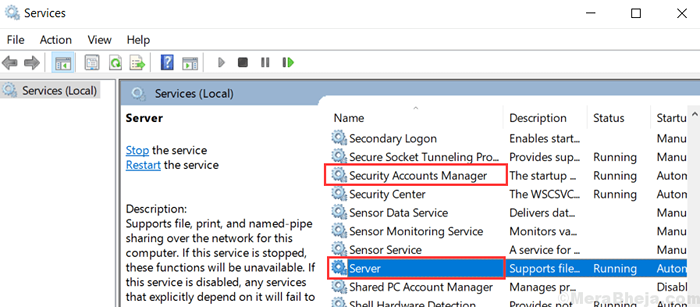
- 2231
- 344
- Thomas Richard
Compattelrunner.exe est une application sur Windows, que certains utilisateurs déclarent avoir un problème avec son utilisation du disque très élevée. Compattelrunner.exe ou Télémétrie de compatibilité Windows est une application conçue par Microsoft qui rapporte des données d'utilisation et de performances à Microsoft pour améliorer l'expérience utilisateur. Il fonctionne en arrière-plan et un certain temps (en particulier pour les ordinateurs bas de gamme), il utilise une quantité élevée de disque et devient une raison pour un démarrage très lent.
Si tu veux arrêter Compattelrunner.exe En utilisant une utilisation élevée du disque, suivez ces correctifs-
Table des matières
- Fix-1 désactivant CompattelRunner.EXE avec planificateur de tâches
- Fix- 2 Supprimer CompattelRunner.EXE en tant qu'administrateur
- Correction 3 - Désactiver le service de télémétrie utilisateur connecté
- Correction de 4- Désinstallation KB2952664
Fix-1 désactivant CompattelRunner.EXE avec planificateur de tâches
Vous pouvez désactiver le Compattelrunner.exe avec Task Scheduler. Suivez ces étapes pour le désactiver-
1. Tout d'abord, vous devrez appuyer surClé Windows' et le 'R«Clé et type»tâches.MSC"Et frappez entrer.
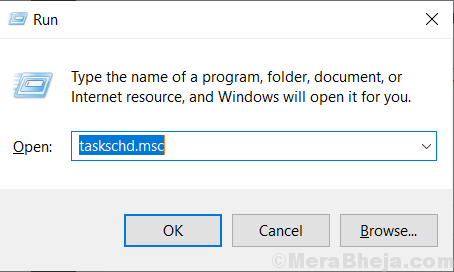
Planificateur de tâches sera ouvert.
2. Maintenant, cliquez sur "Bibliothèque de planificateur de tâches"Et puis cliquez sur"Microsoft"Et puis cliquez sur"les fenêtres". Dans le menu déroulant de les fenêtres clique sur le "Expérience d'application".
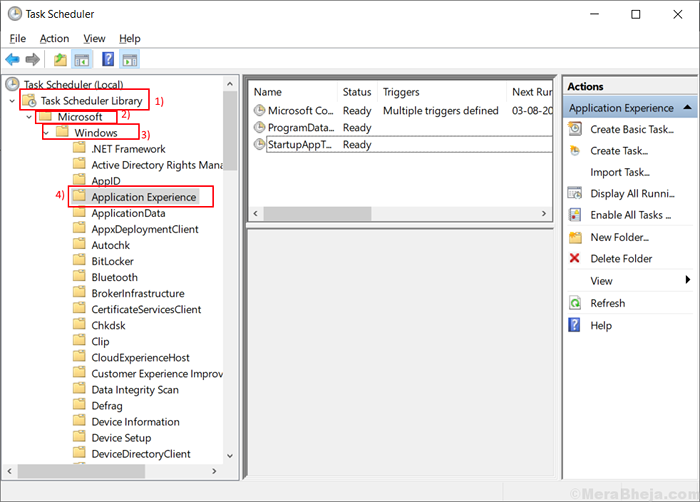
3. Maintenant, vous verrez quelques tâches sur le volet droit de "Interface d'application". Faites un clic droit sur le "Évaluateur de la compatibilité Microsoft"Et cliquez sur le"Désactiver".
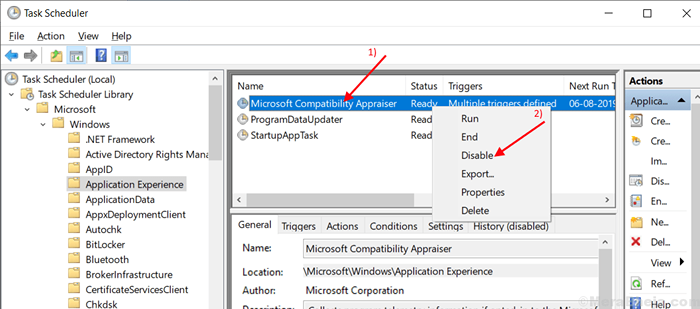
4. Fermer la Planificateur de tâches et redémarrer ton ordinateur. Vérifier si Compattelrunner.exe a toujours une utilisation élevée du disque. S'il a toujours une utilisation élevée du disque, alors optez pour le correctif suivant.
Fix- 2 Supprimer CompattelRunner.EXE en tant qu'administrateur
Vous pouvez supprimer le Compattelrunner.exe En tant qu'administrateur. Avant d'aller à l'étape suivante, assurez-vous que vous êtes connecté en tant que Administrateur. Suivez ces étapes pour supprimer Compattelrunner.exe -
1. Presse Clé Windows + R et la fenêtre d'exécution prévaudra.
2. Ensuite, tapez "C: \ Windows \ System32"Et frappez entrer.
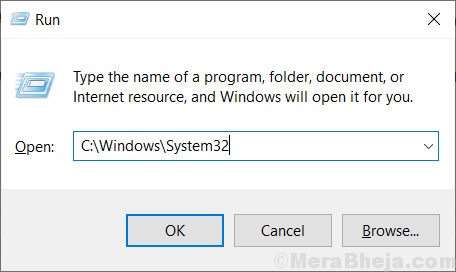
3. Maintenant cliquez sur le Onglet de recherche dans le coin droit le plus haut, tapez "Compattelrunner".
4. Cliquez avec le bouton droit dessus et cliquez sur "Propriétés".
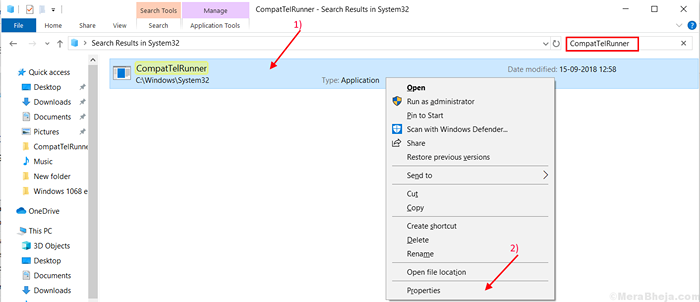
5. Clique sur le "SécuritéOnglet, puis cliquez sur le "Avancé»Onglet.

6. Clique sur le "Changement" à côté de "Propriétaire:". Maintenant, cliquez sur "Avancé".
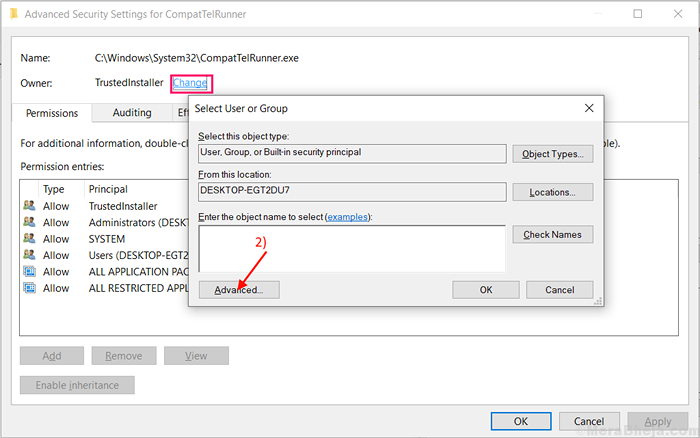
7. Clique sur le "Trouve maintenant«Onglet et recherchez votre nom d'utilisateur. Sélectionnez le nom et cliquez sur "D'accord".
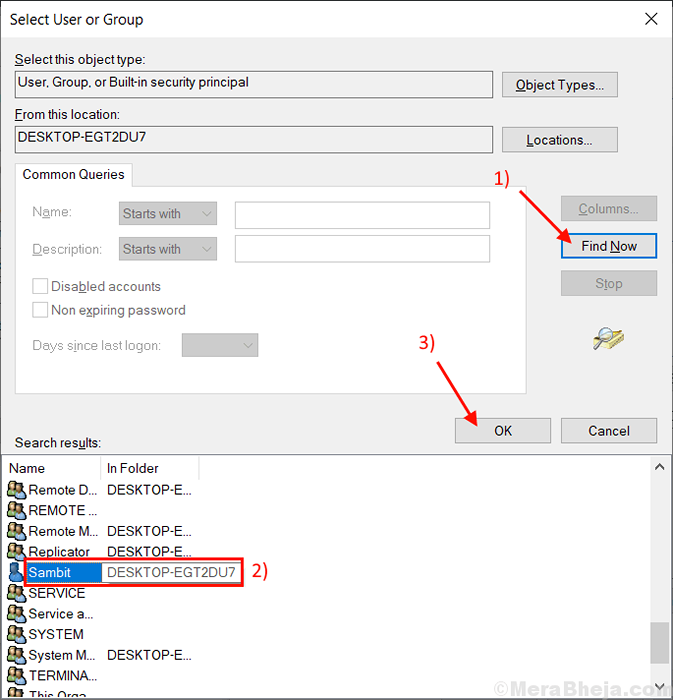
8. Maintenant, cliquez sur "D'ACCORD".
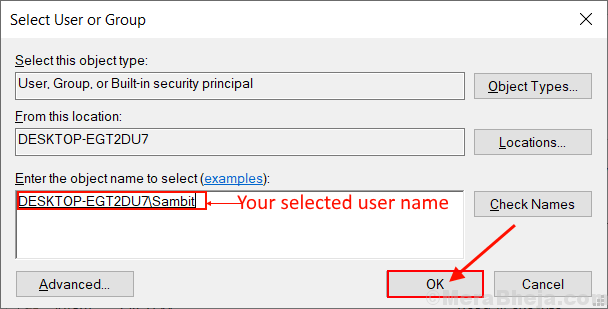
9. Cliquer sur "Appliquer" et "D'accord".
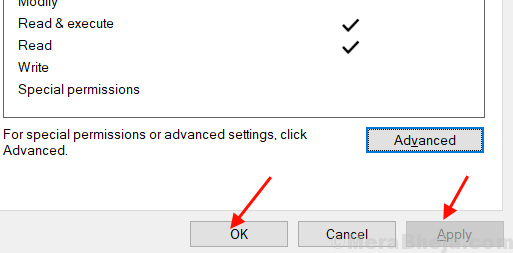
dix. Maintenant tu dois clic-droit sur "Compattelrunner"Et cliquez sur"Propriétés".
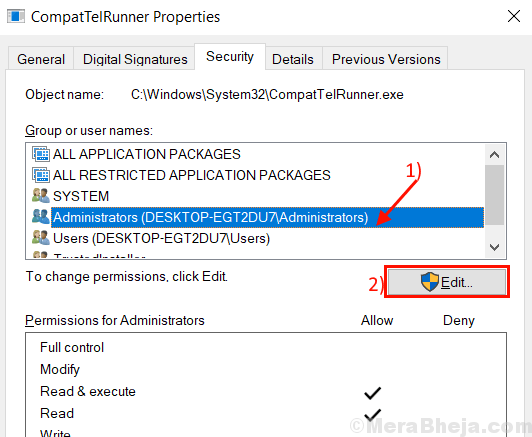
11. Allez au «Sécurité»Onglet. Sélectionnez le nom d'utilisateur Vous avez changé la propriété pour.
12. Maintenant, sélectionnez encore votre Nom d'utilisateur. Cochez la case à côté du «Controle total".
13. Cliquez ensuite sur "Appliquer" et "D'accord".
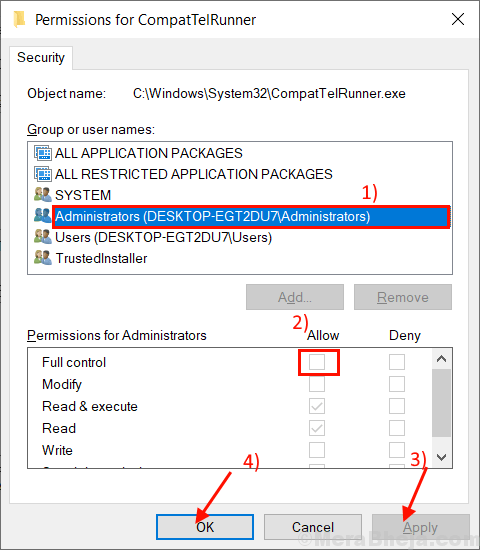
Fermer la "Autorisation de compattelrunner" fenêtre.
14. Maintenant, cherchez le "Compattelrunner" et clic-droit dessus. Cliquer sur "Supprimer".
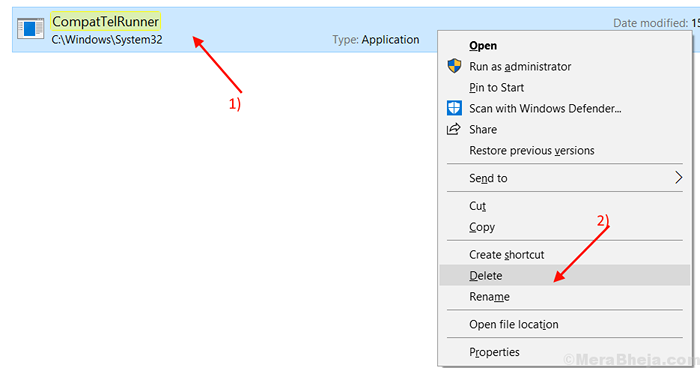
Redémarrer ton ordinateur. Le problème sera résolu. S'il n'est pas résolu, optez pour le correctif suivant.
Correction 3 - Désactiver le service de télémétrie utilisateur connecté
1 - Open Service Manager en recherchant Prestations de service Dans la recherche Windows, puis cliquer sur l'icône des services.
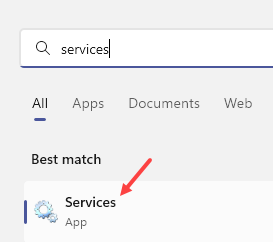
2 - Double cliquer sur Expériences utilisateur connectées et télémétrie
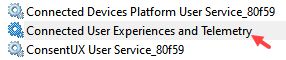
3 - Maintenant, choisissez Type de démarrage comme désactivé
4 -click on Arrêt Pour l'arrêter
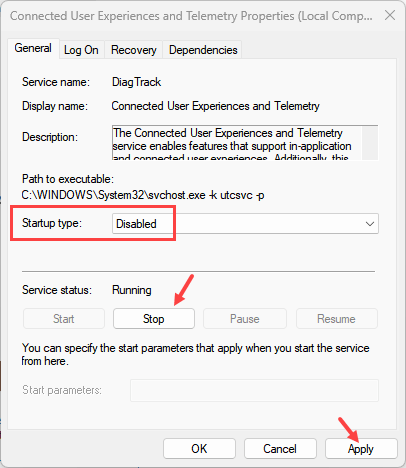
Correction de 4- Désinstallation KB2952664
Windows Update KB2952664 peut provoquer cette erreur. En suivant ces étapes, vous pouvez désinstaller KB2952664 De votre ordinateur.
1. Ce que vous devez faire, c'est appuyer sur la touche Windows + R ensemble.
2. Ensuite, tapez "CMD" dans le Courir fenêtre, puis appuyez sur celles-ci 'Ctrl + Shift + Entrée'Keys ensemble.
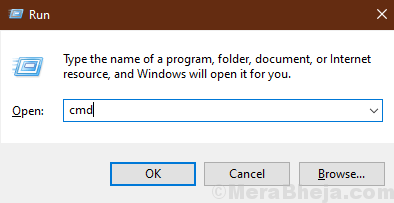
2. Taper "DISM / en ligne / Get-Packages | Findstr KB2952664"Et frappez Entrer.
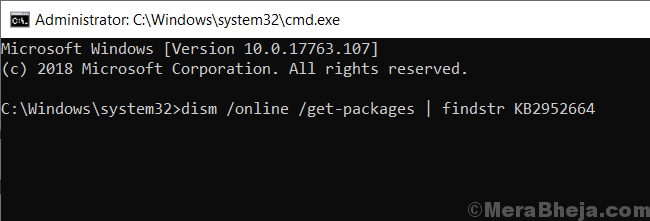
3. Taper "Dism / Online / Remove-Package / PackageName: package_for_kb2952664 ~ 31BF3856AD364E35 ~ AMD64 ~~ 6.1.1.3»Et appuyez sur Enter.

4. Taper "Get-hotfix -id kb2952664"Et frappez Enter. Cette étape consiste à vérifier s'il y en a Hotfix erreur ou non. Si il n'y a pas Erreur Hotfix alors KB2952664 est supprimé de votre ordinateur.
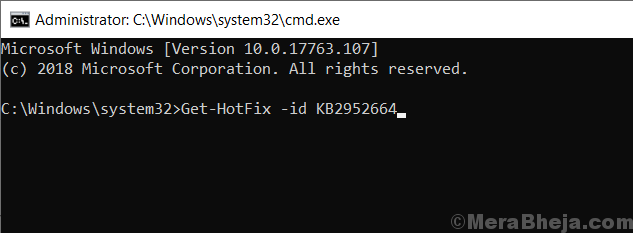
5. Redémarrer Votre ordinateur et votre problème doivent être résolus.
- « Comment activer / désactiver le serveur DLNA sur votre Windows 10/11
- Correction des touches d'onglet Alt ne fonctionnant pas dans Windows 10 »

